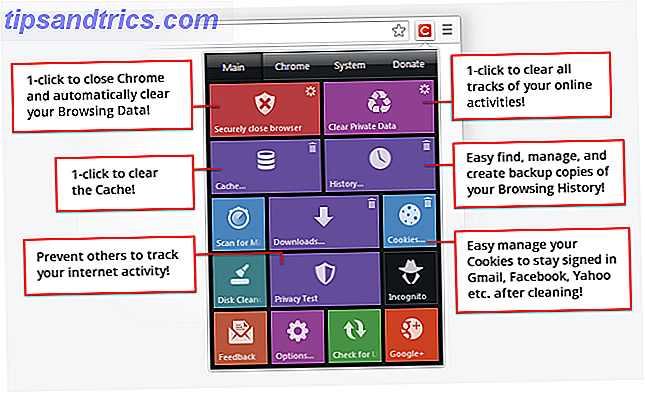Ce n'est pas parce que vous utilisez un système d'exploitation Linux que vous ne rencontrerez pas de problèmes de temps en temps. Il est toujours bon d'avoir un plan de secours, juste au cas où un problème se produirait. Peut-être qu'un virus Linux rare va attaquer; Peut-être que vous serez ciblé par les escrocs ransomware.
Votre installation Linux peut développer un bug. vous pourriez mettre à jour votre disque dur à un plus grand volume. Évitez les erreurs et les erreurs du disque dur Linux avec ces outils Évitez les erreurs et les erreurs du disque dur Linux avec ces outils Par expérience personnelle, chaque fois que j'ai un problème avec un composant de mon ordinateur, c'est plus souvent le disque dur. Mon processeur n'a jamais échoué, ni ma RAM, et ma carte mère ... Lire la suite. Quel que soit le problème, si vous disposez d'une sauvegarde de votre installation Linux - ou même de l'ensemble du disque - alors la procédure de redémarrage sera relativement simple.
Que vous utilisiez des fonctions intégrées à votre système d'exploitation Linux ou que vous installiez un outil tiers, il ne devrait pas s'écouler trop longtemps avant que vous ne puissiez restaurer votre système.
1. dd, l'outil de clonage Linux natif
Peut-être l'outil Linux le plus puissant de tous, dd (parfois appelé "destructeur de disque") peut cloner un disque dur entier ou une partition de disque à un autre. Mais s'il est mal utilisé, il peut supprimer le contenu de votre disque.
En tant que tel, vous devez utiliser avec un soin extrême. Vous trouverez dd intégré à la plupart des systèmes d'exploitation Linux. Sinon, installez-le à partir du gestionnaire de paquets. Pour cloner le disque dur de votre ordinateur, utilisez la commande:
dd if=/dev/sdX of=/dev/sdY bs=64K conv=noerror, sync Ici, sdX est le disque source, tandis que sdY est la destination. La valeur numérique 64K correspond à la commande de taille de bloc, bs. La valeur par défaut est 512 octets, ce qui est très petit, il est donc préférable d'inclure 64 Ko ou 128 Ko comme condition. Cependant: bien qu'une plus grande taille de bloc rende le transfert plus rapide, une plus petite taille de bloc rend le transfert plus fiable.
Si vous voulez seulement cloner une partition de votre disque, utilisez
dd if=/dev/sda1 of=/dev/sdb1 bs=64K conv=noerror, sync Comme vous pouvez le voir, la partition sda1 (c'est-à-dire la partition 1 sur le périphérique sda) sera clonée sur sdb1 (une partition nouvellement créée 1 sur le périphérique sdb), par exemple un disque dur secondaire ou externe attaché à votre ordinateur.
Appuyez sur Entrée pour exécuter la commande. Le temps qu'il faudra dépendra de la taille du disque ou de la partition. Assurez-vous simplement que le volume de destination est assez grand pour le stocker!
2. Partimage, outil de sauvegarde de partition
Si vous avez des problèmes pour essayer de contourner les instructions avec dd, ou si vous préférez éviter de supprimer accidentellement votre disque dur avec une faute de frappe, le partimage est également disponible pour la plupart des distributions et ne comporte aucun risque de "destructeur de disque"!
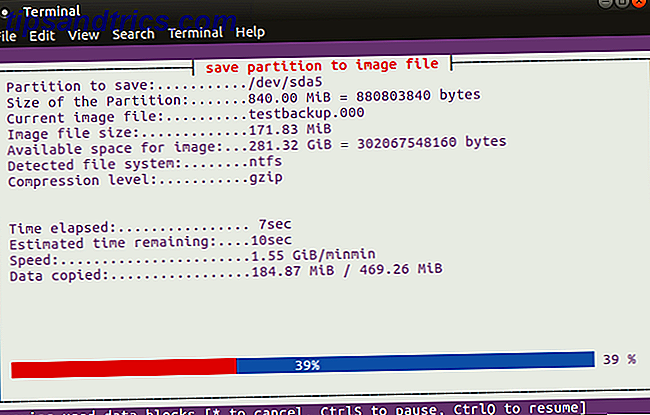
Cependant, le partimage ne supporte pas le système de fichiers ext4, évitez donc de l'utiliser pour cloner des disques ou des partitions de ce type. Cependant, si nécessaire, il peut être utilisé pour cloner les formats de disques Windows (FAT32 ou NTFS, bien que ce soit expérimental) ainsi que le système de fichiers Linux plus largement utilisé ext3, et d'autres alternatives plus anciennes.
Avant de commencer, assurez-vous que la partition que vous souhaitez cloner est démontée (avec la commande umount Montage des disques durs et des partitions Utilisation de la ligne de commande Linux Montage Disques durs et partitions Utilisation de la ligne de commande Linux Vous voulez en savoir plus sur le terminal Linux? le montage et le démontage manuels de vos disques durs est un excellent point de départ.Les distributions Linux modernes rendent ce processus beaucoup plus facile et intuitif que jamais. Sinon, vous devrez quitter le partimage avant de continuer le processus. Vous pouvez quitter à tout moment avec la touche F6 .
Pour Ubuntu, installez avec
sudo apt-get install partimage Vous devriez ensuite lancer à partir de la ligne de commande avec
sudo partimage C'est une application pilotée par la souris, qui vous oblige à sélectionner d'abord la partition à cloner.

Appuyez à droite sur les touches fléchées pour passer à la section suivante, Fichier image à créer / utiliser, et donnez-lui un nom (ou entrez le nom de fichier de l'image à restaurer).

Vous pouvez ensuite sélectionner la bonne Action à faire (assurez-vous que l'option choisie a un astérisque) et appuyez sur F5 pour continuer. Dans l'écran suivant, sélectionnez le niveau de compression et vos options préférées . Il est également possible de définir un mode de partage d'image et de définir une instruction pour ce qui doit se produire après la sauvegarde.

Appuyez sur F5 pour continuer, confirmez les détails, puis appuyez sur OK pour commencer le processus. La vitesse de ceci dépendra de la puissance de votre ordinateur.
Si vous cherchez une solution de clonage de disque rapide et sale - mais sûre - pour Linux, le partimage est le meilleur choix.
3. Partclone, logiciel pour l'imagerie de partition et le clonage
Pour une alternative plus mature à dd qui supporte les sauvegardes du système de fichiers ext4, partclone est simple à utiliser, mais nécessite à nouveau des commandes de texte plutôt qu'une interface pilotée par le clavier ou la souris. Installer avec
sudo apt-get install partclone ... et lancer avec
partclone.[fstype] ... où [fstype] est le type de système de fichiers de la partition que vous souhaitez cloner.
La commande suivante créera une image disque de hda1 (disque dur 1, partition 1) appelée hda1.img:
partclone.ext3 -c -d -s /dev/hda1 -o hda1.img Vous pourriez vouloir restaurer cette image, alors utilisez
partclone.extfs -r -d -s hda1.img -o /dev/hda1 De plus amples détails sur l'utilisation peuvent être trouvés sur le site de partclone.
4. Clonezilla, solution populaire de récupération après sinistre
Pour une solution plus flexible, pourquoi ne pas essayer Clonezilla? Ce logiciel de récupération après sinistre est basé sur Partclone et convient à une gamme de tâches de clonage de disque. Tous les systèmes de fichiers attendus sont pris en charge, sous Linux, Windows et macOS (et au-delà).
Contrairement à dd et partclone, cependant, Clonezilla est disponible en tant qu'ISO de démarrage, que vous pouvez graver sur DVD ou écrire sur une clé USB. Clonezilla est simple à utiliser, optant pour des menus pilotés par clavier, plutôt que des commandes obscures, ce qui signifie que tout le monde peut s'en occuper.
Pour en savoir plus, jetez un coup d'œil sur l'outil d'imagerie de disque Clonezilla. Clonezilla - Logiciel de clonage de disque dur avancé gratuit Clonezilla - Logiciel de clonage de disque dur avancé gratuit En savoir plus.
Vous pouvez également utiliser Clonezilla à titre professionnel, pour rapidement visualiser plusieurs configurations PC similaires avec le même système d'exploitation.
Alors que vous préférerez peut-être simplement synchroniser vos données vitales sur le cloud 10 Solutions Cloud que vous devriez utiliser sous Linux 10 Solutions Cloud que vous devriez utiliser sous Linux Certaines options de stockage cloud classiques n'offrent pas un client Linux décent. Mais tu n'as pas de chance. De nombreux services populaires fonctionnent sous Linux. Vous pouvez même déployer votre propre solution de cloud! En savoir plus, c'est toujours une bonne idée d'avoir une sauvegarde complète du disque que vous pouvez rapidement restaurer en cas d'erreurs du système. N'oubliez pas d'utiliser ces outils avec précaution, car ils peuvent facilement vous faire perdre accidentellement vos données.
Comment clonez-vous votre disque dur Linux? Utilisez-vous ces outils, ou y a-t-il un utilitaire que vous pensez devoir connaître? Peut-être préférez-vous sauvegarder des fichiers individuels Déjà Dup - Le logiciel de sauvegarde Linux parfait Déjà Dup - Le logiciel de sauvegarde Linux parfait En savoir plus? Dites le nous dans les commentaires.
Crédit d'image: Joe Techapanupreeda via Shutterstock.com